☺ パソコンでテレビを見る人がたくさんいるでしょう。それとは逆に、友達と一緒にテレビの大画面でアニメを見たい時がありますか。パソコンに保存されている大切な写真や動画を家族に見せたいですか。パソコン画面をテレビに映せば可能です。
*************************
☹ 「テレビとパソコンを繋ぐ」と聞いたら、HDMIケーブルで接続するのが思い浮かぶでしょう。しかし、接続する際に、いちいちケーブルを使うのは面倒でしょうか。また、ケーブルの長さも制限になりますので、最近、HDMIを使わずに無線LANで接続を選ぶ人も増えています。
*************************
▶▶ これから、無線(Wi-Fi)で接続する方法を紹介させていただきます。
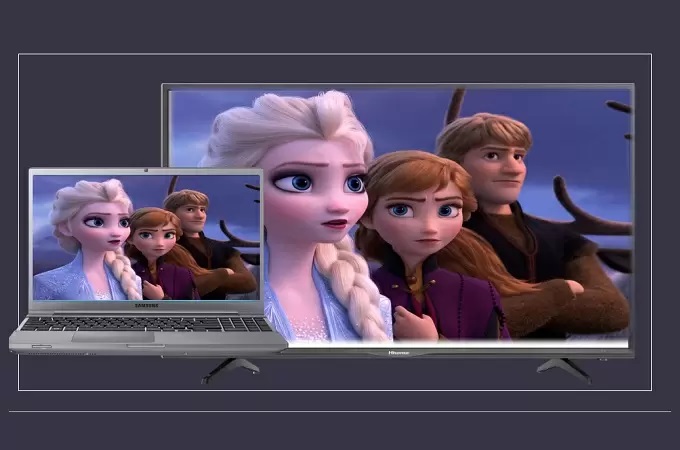
PCとテレビを無線で繋ぐ方法
動画版の説明はこちら↓↓↓
1ApowerMirror

ApowerMirrorは、様々なデバイス間で無線で画面を共有できるアプリです。このアプリを使えば、画質を落とさずにパソコンの画面をテレビにミラーリングできます。また、ミラーリングだけではなく、スクリーンショットを撮ったり、注釈を付けたり、録画したりすることもできます。アプリはWiFi接続をサポートしているので、パソコンとテレビを無線で接続することが簡単です。
☛ では、下記のガイドに従って、このアプリを使ってみましょう。
- まずはPCとTVにApowerMirrorアプリをインストールします。PC側はこのボタンをクリックして、ダウンロードします。↓
TV側(TVのGoogle Playを開いて「ApowerMirror」を検索してダウンロードします。あるいは下記のボタンをクリックしてApowerMirrorをパソコンにダウンロードします。そして、ダウンロードされたApowerMirrorをUSBフラッシュドライブに移動してテレビに差し込めます。)
- 次に、TVとPCを同じWi-Fiネットワークに接続します。
- そして、TV側でApowerMirrorを起動します。TVの画面に表示されているミラーリングコードを見つけます。
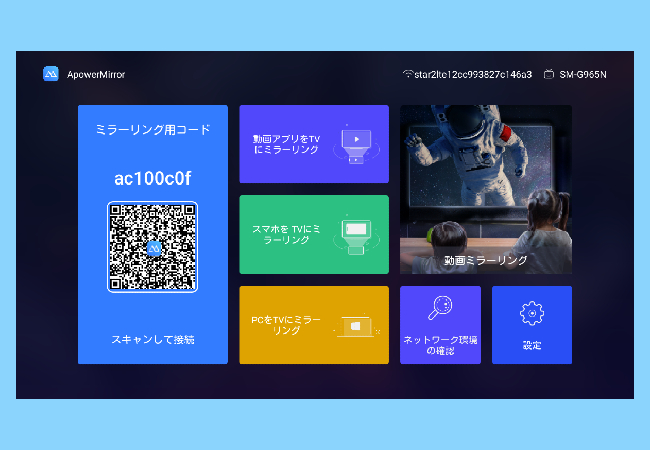
- PCからApowerMirrorを起動して、画面に表示されている「ミラーリングコード」をクリックしてます。
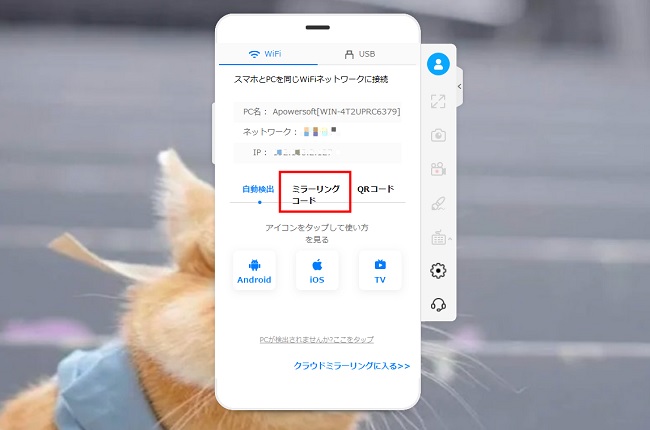
- テレビにあるミラーリングコードをパソコンに入力して右側にある[M]ボタンをクリックします。そうすれば、PCの画面がTVに表示されます。
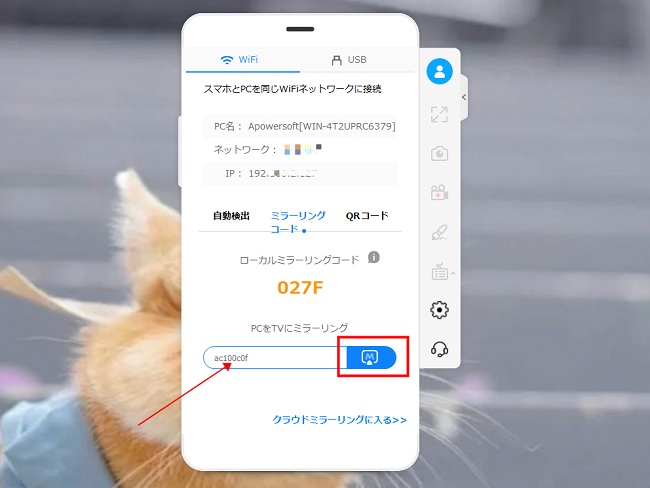
2LetsView
ワイヤレスでパソコンの画面をテレビに表示させる場合、LetsViewという完全無料のミラーリングアプリもいい選択です。無料ですが、画質も良くて遅延もほとんどないので、おすすめです。LetsViewでPCの画面をTVに出力したいなら、下記のガイドをご覧ください。
まずは下記のボタンをクリックして、LetsViewアプリンをパソコンとテレビにインストールします。
PC
TV(TVのGoogle Playを開いて「LetsView」を検索してダウンロードします。あるいは下記のボタンをクリックしてLetsViewをパソコンにダウンロードします。そして、ダウンロードされたLetsViewをUSBフラッシュドライブに移動してテレビに差し込めてインストールします。)
- そして、パソコンとテレビを同一のWi-Fiネットワークに接続します。
- 両方ともLetsViewを起動します。
- テレビ上のミラーリングコードをパソコンに入力します。
- パソコンで「接続開始」をクリックします。
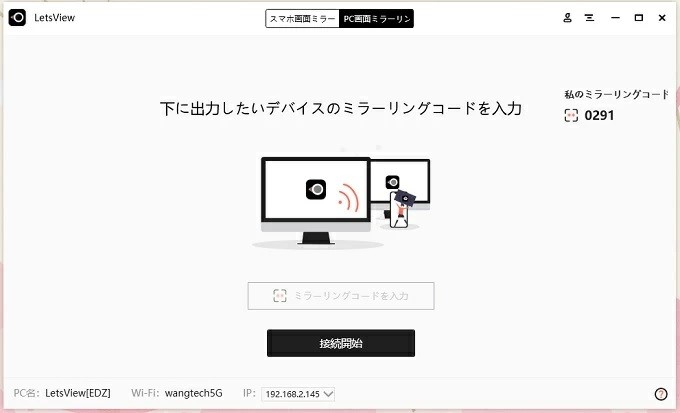
3Miracast
第三者アプリを使いたくないなら、パソコンの内蔵機能 —— Miracastを試してみてはいかがでしょうか。パソコンやテレビがMiracastに対応している場合、簡単な操作でパソコン画面をテレビに出力できます。☛ 具体的な接続操作は以下のとおりです。- まずはテレビとパソコンを同じWi-Fiネットワークに接続します。
- 次に、スタートメニューを開いて、「設定」を選択ます。
- その中の「システム」アイコンをクリックします。
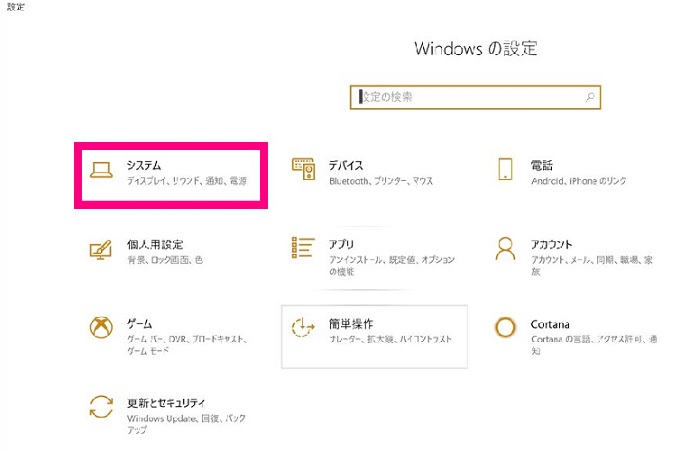
- 画面にある「ワイヤレスディスプレイに接続する」を選択します。
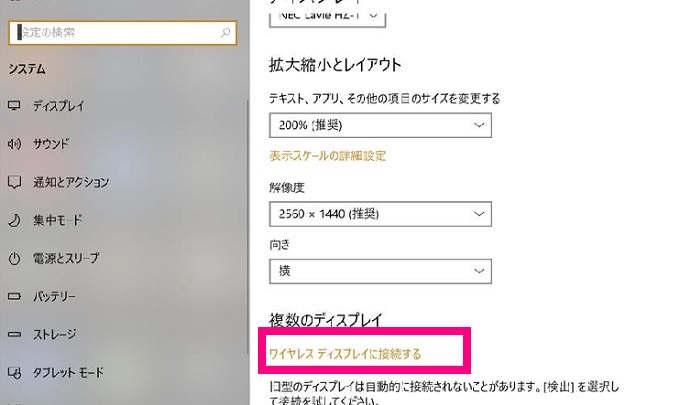
- 最後、お使いのテレビの名前をクリックすればパソコンをテレビにミラーリングできます。
まとめ
この記事で紹介されたパソコン画面をテレビに出力する方法は確認済みで、PCをTVにミラーリングすることに役立てると思います。 自分のニーズに応じて自由に選択してください。
一緒にテレビでパソコンの画面を見ましょう~



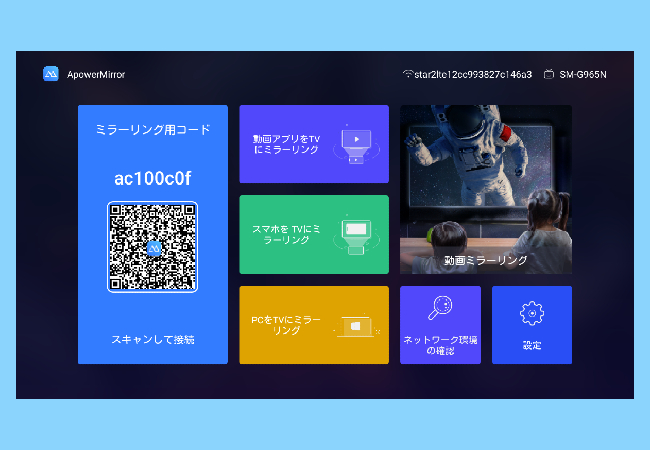
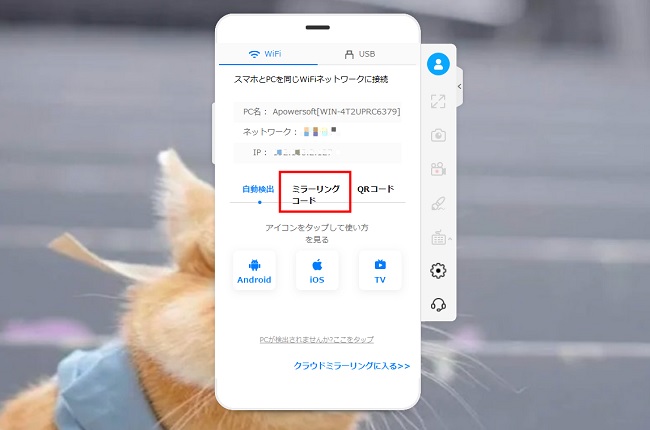
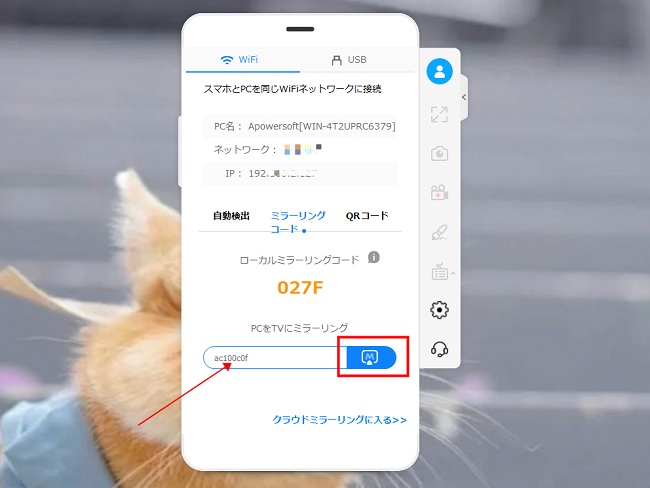
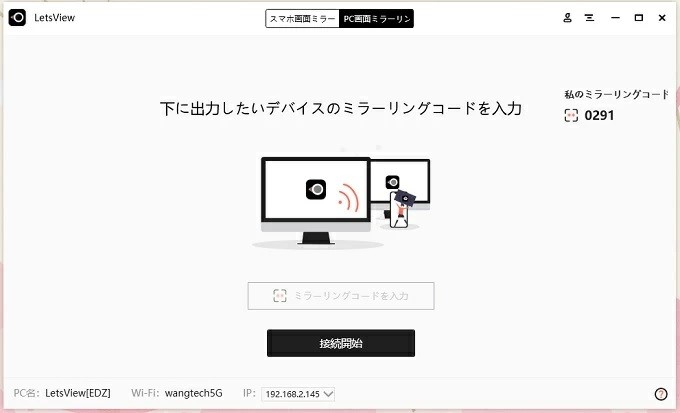
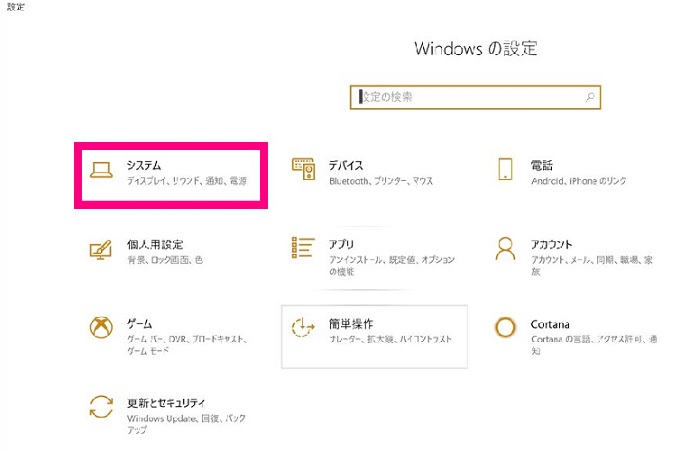
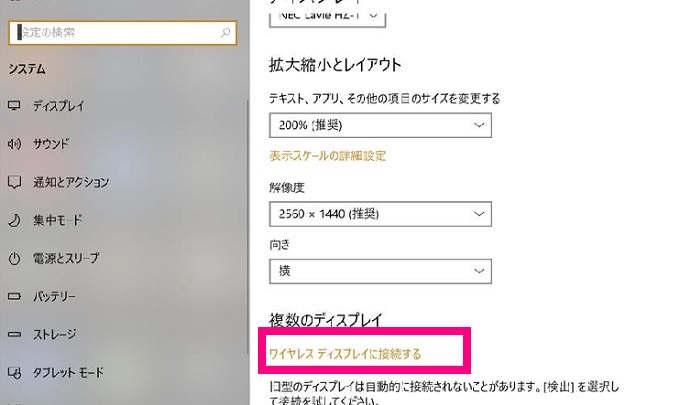
コメントを書く